Java
< / div>
الخطوات التي يجب اتباعها: < / div>
قبل الانتقال مباشرة إلى Eclipse ، تحتاج إلى التأكد من تثبيت JRE < / i> و JDK < / i> على جهاز الكمبيوتر الخاص بك لأنه مع JRE نقوم بتشغيل البرامج خارج Eclipse ومع JDK نقوم بتجميع الرموز الخاصة بنا. بالنسبة للمطورين ، يدمج JDK JRE لذلك ليس من الضروري تنزيل JRE.< / div>
- تنزيل JDK< / a> 32 بت لأجهزة 32 بت و 64 بت لأجهزة 64 بت.
- < / ul>
- Eclipse java for Developers: يدمج الأدوات اللازمة لتطوير التطبيقات جافا بالإضافة إلى لوحة النماذج الرسومية ومحرر XML وأنظمة التحكم في إصدار CVS ... إلخ
- Eclipse java EE for the المطورون Web: يستخدم لإنشاء تطبيقات Java والويب. سيرفلت ، جافا سيرفر ، جافا ميل ... إلخ< / li>< / ol>< / div>< / div>Eclipse غير قابل للتثبيت لأنه محمول ، ما عليك سوى استخراج المجلد المضغوط والنقر فوق الملف القابل للتنفيذ. في التمهيد الأول ، ستظهر نافذة لتعيين مساحة العمل الخاصة بك وإلا إنشاؤها افتراضيا بالاسم Workspace< / i>.
< / div><فئة الكائن = "BLOGGER-youtube-video" classid = "clsid: D27CDB6E-AE6D-11cf-96B8-444553540000" codebase = "http://download.macromedia.com/pub/shockwave/cabs/flash/swflash.cab#version=6,0,40,0" data-thumbnail-src = "https://ytimg.googleusercontent.com/vi/M_cV4tlhoI4/0.jpg" height = "266" width = "320" >< param name = "movie" value = "https://youtube.googleapis.com/v/M_cV4tlhoI4&source=uds" / >< param name =" allowFullScreen" القيمة = "صحيح" / ><تضمين allowfullscreen = "صحيح" الارتفاع = "480" src = "https://youtube.googleapis.com/v/M_cV4tlhoI4&source=uds" اكتب = "التطبيق / x-shockwave-flash" العرض = "720" >< / embed>< / object>< / div>
< / div>يمكنك أن ترى في الصورة أن هناك العديد من روابط التنزيل. يمكنك اختيار النظام الذي يناسبك وفقا لمعيارين: نظام التشغيل (Windows و Linux و Mac OS و Solaris) والثاني هو بنية نظام التشغيل أو الجهاز (32 بت أو 64 بت).
- Download Java Runtime Enviroment JRE 32 بت لأجهزة 32 بت و 64 بت لأجهزة 64 بت.
تماما مثل JDK ، عليك فقط تنزيل الإصدار الصحيح وفقا للمعيارين اللذين ذكرناهما بالفعل.
< / شعبة >< شعبة >- Download Eclipse Java
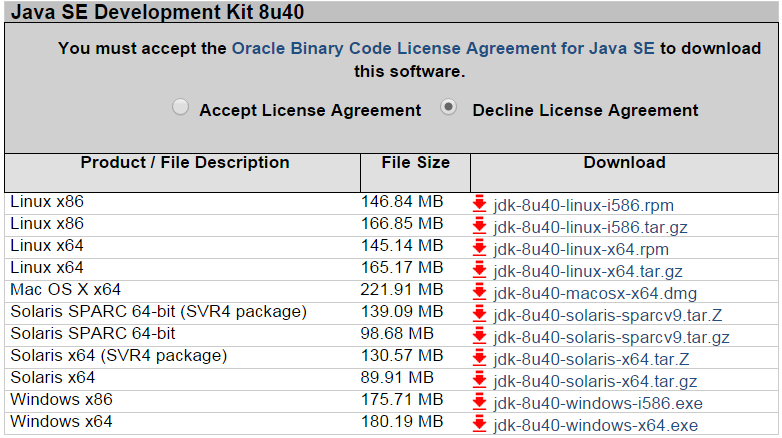


Commentaires (12)
Connectez-vous pour commenter
Rejoignez la discussion et partagez vos connaissances avec la communauté
Excellent tutoriel !
N'hésitez pas si vous avez des questions.